2.3.6. Dodacie listy
Dodacie listy
Dodací list slúži pri dodávke tovaru alebo poskytnutia služieb v prípade, že sa odberateľovi nevystavuje hneď faktúra . Na základe dodacieho listu sa následne do 15 kalendárnych dní vystavuje faktúra.
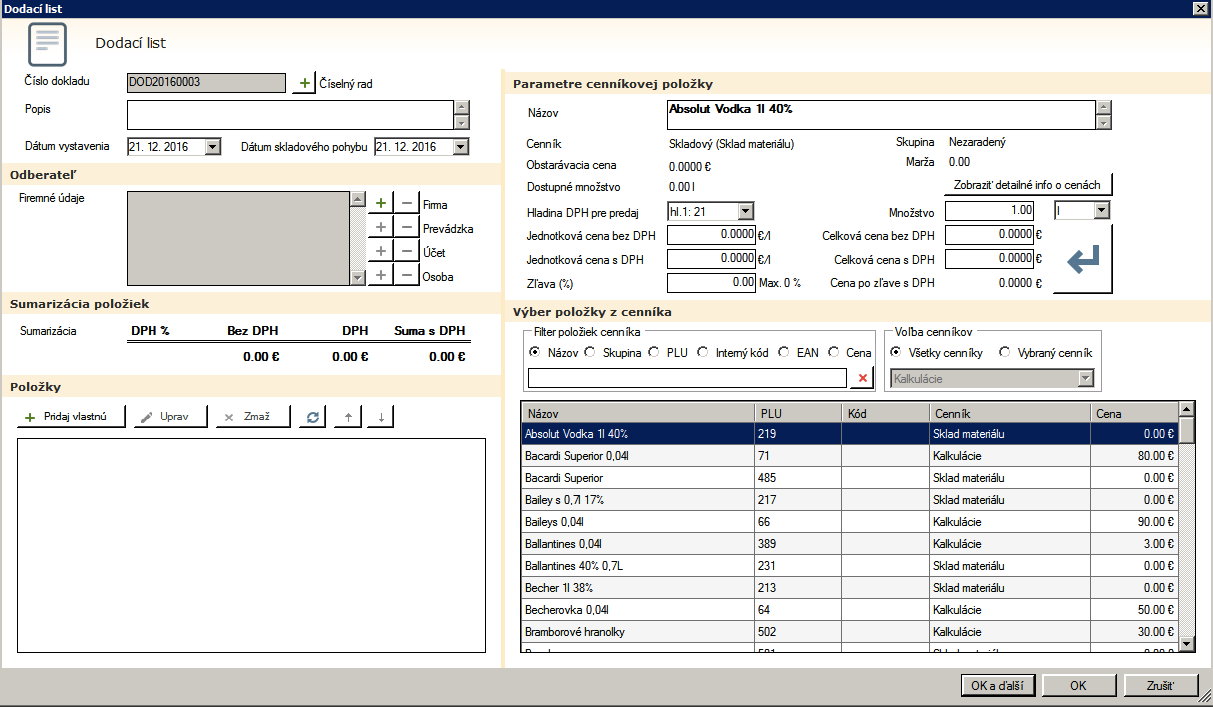
Tvorba dodacieho listu:
Dodací list vytvoríte stlačením tlačidla Pridaj
- Zobrazí sa okno dodací list, kde je potrebné vyplniť polia, aby bolo možné dodací list uzavrieť a tým tovar vydať zo skladu
- Číslo dokladu – toto číslo sa doplní automaticky do poradia, ako sú faktúry vytvárané (variabilný symbol)
- Popis – slúži na bližšiu špecifikáciu príjemky
- Dátum vystavenia – dátum vystavenia dokladu
- Dátum skladového pohybu –dátum, ku ktorému dňu má byť tovar odobraný zo skladu
- Firemné údaje – treba kliknúť na tlačidlo + pri názve Firma a vybrať si odberateľa zo zoznamu. Pokiaľ tam odberateľ nie je, je možné ho pridať priamo z tohto okna
- Následne je nutné vybrať samotné položky do výdajky. Všetky tovary vidíte v pravom dolnom rohu, kde je možné položku vybrať priamo zo zoznamu, alebo ju nájsť pomocou filtra nad položkami. Vo filtri je možné hľadať podľa: Názvu, skupiny tovarov, PLU kódu, interného kódu, EAN kódu, alebo ceny. Keď si vyberiete kritérium, podľa ktorého tovar hľadáte, do poľa píšete hľadaný výraz. Pokiaľ používate viacero cenníkov, tovary sa zobrazujú buď zo všetkých cenníkov, alebo iba z cenníka, ktorý si vyberiete pomocou filtra voľba cenníkov.
- Pokiaľ ste vybrali položku, ktorú chcete pridať do výdajky, je potrebné vyplniť nasledovné polia:
- Množstvo – počet merných jednotiek, ktoré sa vydávajú zo skladu (štandardne je tam vyplnené 1)
- Merná jednotka, v ktorej sa má vybraný tovar vydať
- Predajnú cenu – tam máte možnosť vybrať, akú cenu zadáte (jednotkovú cenu bez DPH, jednotkovú cenu s DPH, celkovú cenu bez DPH, celkovú cenu s DPH) ostatné polia z cenou sa Vám automaticky dopočítajú,
- zľava – pokiaľ chcete na daný produkt aplikovať zľavu, zadáte % zľavy
- pokiaľ máte všetky parametre vyplnené, je potrebné stlačiť tlačidlo Pridaj
- následne sa položka pridá do ľavej časti, kde sa Vám takto tvorí dodací list,
- v prípade, že potrebujete opraviť niektorú z položiek, ktoré už sú v ľavej časti príjemky, použite na to tlačidlo Uprav, kde následne môžete zmeniť prijímané množstvo na sklad, DPH hladinu pre nákup, DPH hladinu pre predaj, nákupnú a predajnú cenu
- pre vymazanie položky z príjemky slúži tlačidlo Zmaž,
- pokiaľ máte dodací list hotový, uložíte ho stlačením tlačidla OK
V prípade, že máte dodací list vytvorený, môžete ho vytlačiť stlačením tlačidla Vytlačit fiškálny doklad. Takýmto spôsobom môžete vytlačiť akýkoľvek dodací list, ktorý ste vystavili.
V prípade, že potrebujete vytlačiť sumarizáciu dokladov (dodacích listov), stačíte tlačidlo Tlač sumarizácie dokladov. V prípade potreby môžete použiť filter, kde si viete spresniť výber dokladov.
Vystavenie faktúry z dodacieho listu
V prípade, že z dodacieho listu (prípadne z viacerých dodacích listov) potrebujete vystaviť faktúru, postupujte nasledovne:
- Označím dodací list (dodacie listy), z ktorých potrebujem vytvoriť dodací list,
- Na označený dodací list kliknem pravým tlačidlom na myši - Vytvor faktúru
- Otvorí sa okno Faktúra, kde si v prípade potreby doplníte polia ako dátum splatnosti, forma úhrady atď...
- Nakoniec treba potvrdiť tlačidlom OK.



